
Mamy pokazał, jak zhakować Wii dla oprogramowania homebrew, emulatorów i odtwarzania DVD , teraz nadszedł czas, aby zabezpieczyć Wii przed zamurowaniem i naprawić pewne niedogodności - takie jak ten głupi ekran stanu zdrowia „Naciśnij A”.
Rzecz o modowaniu konsoli i jailbreakingu - z wyjątkiem rzadka firma, taka jak Amazon, której to nie obchodzi - to firmy zagrają w kotka i myszkę, aby spróbować wyłączyć z prowizji zmodyfikowaną konsolę, cofnąć niesamowite modyfikacje, a nawet zepsuć urządzenie. Chociaż ekstremalne ruchy, takie jak sprytne aktualizacje, są rzadkie po zmodyfikowaniu urządzenia, musisz być czujny, aby chronić je przed aktualizacjami, które mogą zranić twoją słodką konfigurację. Dzisiaj przeprowadzimy Cię przez proces utwardzania Wii i zapewniamy mu najlepszą dostępną ochronę cegły.
Co będziesz potrzebował

W tym samouczku będziesz potrzebować następujących rzeczy:
- Wii z softmodem i zainstalowanym kanałem Homebrew .
- Wiimote i a GameCube Controller .
- Karta SD o rozmiarze co najmniej 1 GB .
- Plik zip z hackami i narzędziami. [Mirror 1] [Mirror 2] ** Uwaga: te trzy linki są obecnie niedostępne ** Zaktualizowano 20.02.2016
Jeśli już dokonałeś softmodingu swojego Wii, powinieneś mieć już wszystkie te rzeczy pod ręką, w tym kartę SD na Wii z kanałem Homebrew i towarzyszącą / apps / folder na miejscu. Pobierz powyższy plik zip i wyodrębnij go do katalogu głównego karty SD. Pliki zostaną automatycznie rozpakowane do właściwych katalogów.
Tworzenie kopii zapasowych pamięci NAND

Nie panikuj, nie otworzymy Twojego Wii śrubokrętem. Zdjęcie powyżej ma na celu tylko namacalne przedstawienie tego, co robimy, gdy tworzymy kopię zapasową pamięci NAND. Głęboko w wirującym, wirującym lesie kondensatorów, chipów i śladów widocznych na powyższym zdjęciu znajdują się różne moduły pamięci flash (NAND) zawierające krytyczne oprogramowanie. Kiedy tworzymy kopię zapasową NAND, kopiujemy zawartość tych ważnych chipów i zabezpieczamy kopię, której możemy użyć do późniejszego przywrócenia maszyny, gdyby stało się coś złego.
Do tworzenia kopii zapasowych Wii NAND będziemy używać aplikacji BootMii. Jeśli nie masz jeszcze zainstalowanej aplikacji BootMii, musisz powtórzyć kroki z naszego przewodnik softmod (lub jakikolwiek samouczek softmod, którego użyłeś), aby ponownie wywołać instalator HackMii.
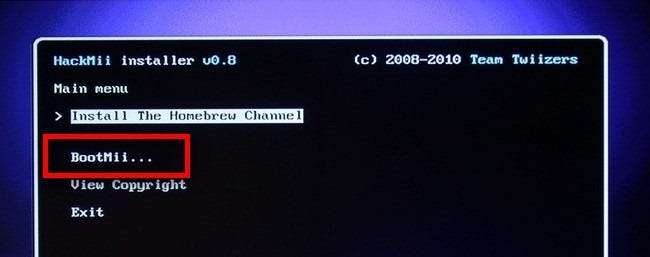
Kiedy idziesz zainstalować BootMii, masz dwie opcje. Możesz zainstalować BootMii jako Boot2 lub IOS. Jeśli twój Wii na to pozwoli, instalacja go w Boot2 jest idealna, ponieważ daje BootMii głębszą kontrolę nad Wii, co ułatwia odzyskiwanie w przypadku cegły. Jednostki Wii wyprodukowane przed 2008 rokiem nie powinny mieć problemu z instalacją BootMii w gnieździe Boot2, nowsze jednostki Wii mogą być zmuszone do zainstalowania jako IOS. Nie zniechęcaj się, jeśli musisz zainstalować jako IOS, nadal będziemy mogli tworzyć kopie zapasowe i przywracać Wii.
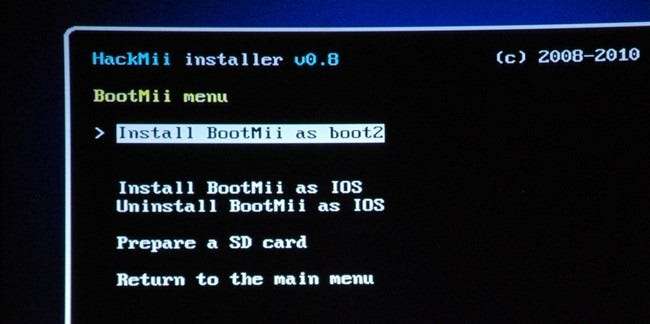
Po zakończeniu instalacji wróć do głównego menu HackMii i uruchom ponownie Wii. Jeśli miałeś szczęście, że masz Wii, które pozwalało na instalację Boot2, możesz po prostu zrestartować Wii w tym momencie - od teraz za każdym razem, gdy uruchomisz Wii, zobaczysz menu BootMii.
Jeśli ty nie chcesz, żeby tak się stało (jeśli masz dzieci lub współlokatorów, na przykład nie chcesz bawić się potężnym narzędziem, takim jak BootMii), możesz po zakończeniu tego samouczka zmienić nazwę / BootMii / folder w katalogu głównym karty SD na coś takiego jak / BootMii-Disabled / . Zmień nazwę w przyszłości, jeśli chcesz ponownie użyć BootMii.
Jeśli zainstalowałeś BootMii jako IOS, po prostu wyjdź z instalatora HackMii i wróć do Homebrew Channel.
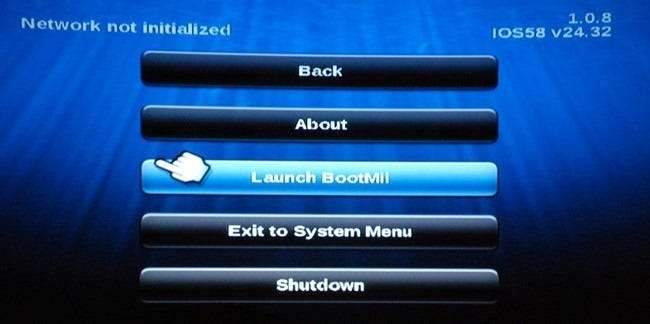
Kliknij ikonę „Launch BootMii”, aby załadować program ładujący BootMii. Niezależnie od tego, czy zrestartowałeś komputer, czy przeszedłeś przez kanał Homebrew, na ekranie powinny pojawić się następujące informacje:

W tym momencie będziemy potrzebować kontrolera GameCube. ( Uwaga: Jeśli kiedykolwiek będziesz w stanie sprzymierzyć się bez kontrolera GameCube, możesz poruszać się po BootMii za pomocą przycisku zasilania i resetowania Wii. Jest to niewygodne, ale działa, jeśli jesteś zdesperowany). Podłącz kontroler i użyj pada kierunkowego, aby przejść do ostatniej ikony, dwóch kół zębatych. Naciśnij A. Powinieneś zobaczyć następujący ekran:
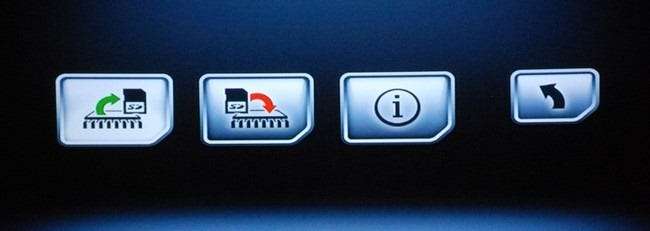
Tutaj możesz wykonać kopię zapasową i przywrócić swoją NAND na kartę SD. Kopia zapasowa NAND ma zwykle rozmiar 500-600 MB, więc jeśli wcześniej nie skorzystałeś z naszych porad, aby użyć karty o pojemności 1 GB lub większej, teraz jest czas na zakup większej karty SD. Wybierz pierwszą ikonę z zieloną strzałką i naciśnij A. Zostanie załadowane narzędzie BootMii Backup, naciśnij ponownie A, aby potwierdzić, że chcesz wykonać kopię zapasową NAND. Twój ekran powinien wyglądać mniej więcej tak:
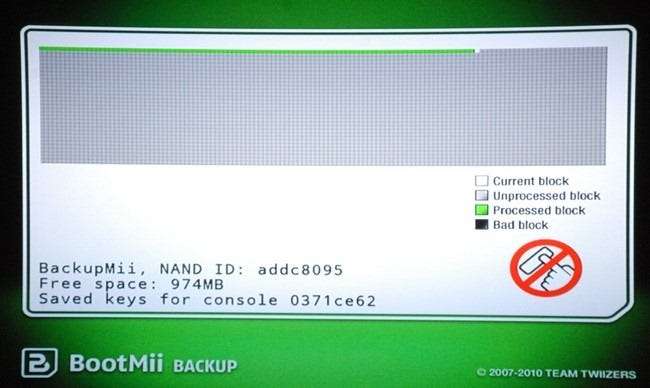
Nadszedł czas, aby przejść do przeglądania Strona główna How-To Geek dostać przekąskę lub w inny sposób zabić trochę czasu. Tworzenie kopii zapasowej może nie trwać wiecznie, ale z pewnością tak się czuje, jak oglądanie defragmentacji dysku twardego. Wróć za 20 minut i sprawdź to po utworzeniu kopii zapasowej i zweryfikowaniu pamięci NAND.
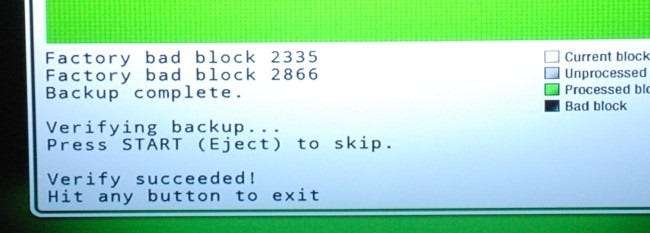
Jeśli po powrocie zauważysz komunikat „Fabryczny zły blok”, nie panikuj. Często zdarza się, że w NAND znajdują się złe bloki. Kopia zapasowa NAND z błędem bloku wstecznego będzie działać idealnie do późniejszego przywrócenia. Po zakończeniu tworzenia kopii zapasowej zamknij BootMii.
W tym momencie będziesz chciał wziąć kartę SD i skopiować pliki kopii zapasowej NAND w bezpieczne miejsce.

Włóż kartę SD do komputera i skopiuj plik keys.bin i nand.bin pliki - tworzenie ich kopii zapasowych na płycie CD-R nie byłoby złym pomysłem. Możesz również zostawić kopię na karcie SD do bezpiecznego przechowywania, po prostu zmień plik .kosz rozszerzenie do .za .
Po zabezpieczeniu plików w jakiś sposób proces tworzenia kopii zapasowej jest zakończony. W przyszłości, jeśli twoje exploity w oprogramowaniu homebrew i modowaniu Wii doprowadzą cię do upadku, wszystko, co musisz zrobić, to użyć BootMii, aby odwrócić proces i ponownie zainstalować działającą kopię zapasową NAND.
Zainstaluj ponownie błąd Trucha, aby doładować Wii

Wczesne wersje Wii OS miały błąd, znany jako Trucha Bug, który pozwalał na uruchomienie niepodpisanego kodu. Nintendo już dawno załatało błąd, ale to nie spowolniło społeczności homebrew. Zamierzamy przywrócić błąd, aby rozszerzyć możliwości Twojego Wii i zakres obsługiwanego przez niego oprogramowania homebrew.
Uruchom komputer w kanale Homebrew. Jeśli postępowałeś zgodnie z instrukcjami w sekcji „Czego potrzebujesz”, menu Homebrew powinno wyglądać tak (być może masz już zainstalowany inny homebrew, więc nie martw się, jeśli te cztery elementy są w innej kolejności lub podzielone na dwie strony) .
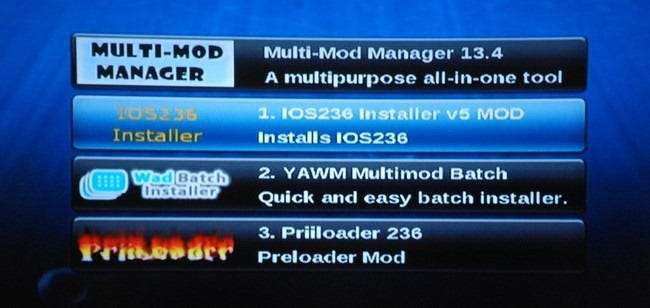
Aby rozpocząć, musimy zainstalować IOS36. Kliknij go, aby rozpocząć proces instalacji. Jest całkowicie zautomatyzowany i zainstaluje IOS36 i powróci do menu Homebrew Channel.
W następnym kroku możesz wybrać jedną z dwóch opcji w zależności od tego, czy masz już dodatkowe pliki WAD w swoim /WAD/ informator.
Jeśli twój / WAD / folder jest pusty , zachowaj dla plików WAD, które wyodrębniliśmy na początku tego samouczka, wybierz wsad YAWM Multimod. Automatycznie zainstaluje wszystkie pliki WAD w /WAD/ katalog, a następnie wróć do menu Homebrew Channel.
Jeśli masz starsze WADS z innych projektów w swoim /WAD/ folder , użyj Multi-Mod Manager, aby wybiórczo zainstalować pliki WAD.
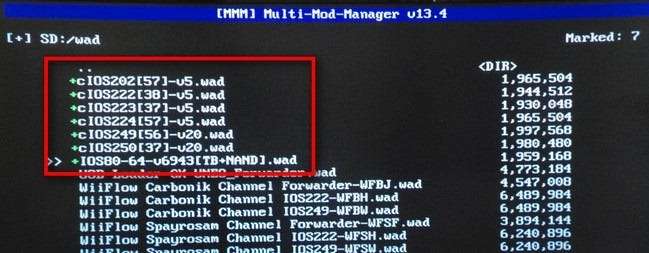
Jeśli instalujesz selektywnie pliki WAD, wybierz menu WAD z Multi-Mod Manager i użyj klawisza + na swoim Wiimote, aby wybrać wszystkie pliki cIOS i pliki WAD IOS80. Naciśnij klawisz A, aby zainstalować je zbiorczo. Wyjdź z powrotem do kanału Homebrew.
Na tym etapie samouczka utworzyliśmy kopię zapasową pamięci NAND, aktywowaliśmy błąd Trucha (którego będziemy potrzebować w następnym kroku) i zainstalowaliśmy zaktualizowane pliki IOS, dzięki którym przyszłe przygody z Homebrew i modyfikacjami będą dziecinnie proste.
Instalowanie Priiloadera i opancerzenie twojego Wii przed pęknięciem
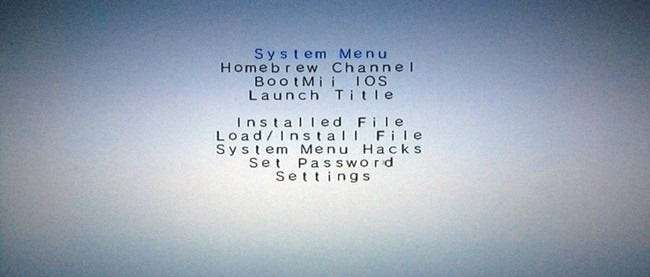
Priiloader i BootMii to podobne aplikacje, ale z istotnymi różnicami pod maską. Oba ładują się podczas uruchamiania Wii, ale gdy BootMii ogranicza się do tworzenia kopii zapasowych NAND i działa jako podstawowy program uruchamiający, Priiloader został zaprojektowany, aby zmienić to, co dzieje się na Wii. Ładując, zanim cokolwiek innego, Priiloader pozwala zmienić ustawienia systemowe na Wii, wyłączyć aktualizacje i w inny sposób usprawnić i chronić Wii.
Czas wrócić na kanał Homebrew, jeśli jeszcze tam nie jesteś. Wybierz Priiloader 236. Gdy Priiloader działa, istnieje duże prawdopodobieństwo, że podczas procesu pojawi się kilka żółtych linii kodu błędu:
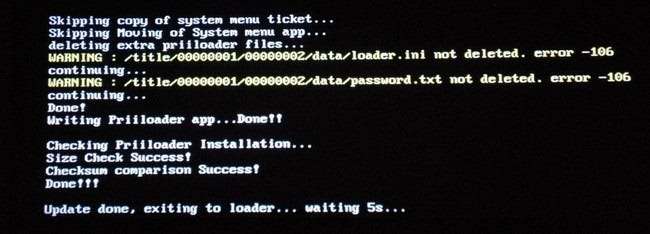
Zignoruj te błędy, wszystko zostało zainstalowane poprawnie i możesz zagłębić się w ustawienia Priiloadera.
Wyłącz Wii. Przytrzymaj przycisk resetowania, gdy Wii jest wyłączone, a następnie naciśnij przycisk zasilania. Twój Wii się uruchomi, ale zamiast przejść do menu Wii, przeniesie Cię do białego menu Priiloadera widocznego na początku tej sekcji.
Użyj kontrolera GameCube, aby przejść w dół do hacków menu systemowego. Naciśnij A. W menu systemowym hacków zobaczysz ekran, który wygląda następująco, oczywiście bez podświetlenia:
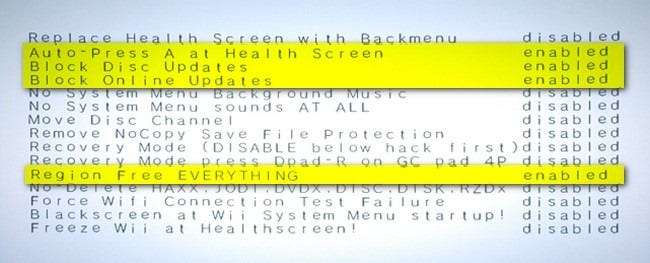
Domyślnie wszystko jest wyłączone, zalecamy włączenie opcji „Automatyczne naciśnięcie A na ekranie zdrowia” (ponieważ naciśnięcie A za każdym razem, gdy uruchamia się Wii, jest niezwykle irytujące), „Blokuj aktualizacje dysków” i „Blokuj aktualizacje online” (ponieważ nie nie wykonuj całej tej pracy tylko po to, aby Nintendo to cofnęło) i „WSZYSTKO bez regionu” (ponieważ pewnego dnia ktoś może przynieść europejską wersję Hello Kitty Adventure Island Party City 5 do twojego domu i będziesz chciał w nią zagrać). Jeśli chcesz przeczytać więcej o dodatkowych ustawieniach i określić, czy należy je włączyć, czy nie, zapoznaj się z pełna dokumentacja dla Priiloadera tutaj .
Po włączeniu żądanych ustawień zapisz je i uruchom ponownie Wii. W tym momencie, szczególnie jeśli masz inne osoby korzystające z Wii, możesz chcieć przenieść aplikacje, których używaliśmy poza folder aplikacji Homebrew do folderu kopii zapasowej na karcie SD, aby uniemożliwić dzieciom lub współlokatorom grzebanie w Twoim Wii.
Twoje świeżo zmodyfikowane Wii ma teraz najlepszą dostępną ochronę klocków. W rzadkich przypadkach, gdy zepsujesz konsolę agresywnym modowaniem, masz pod ręką kopię zapasową NAND, aby ją przywrócić. Miłego modowania!







